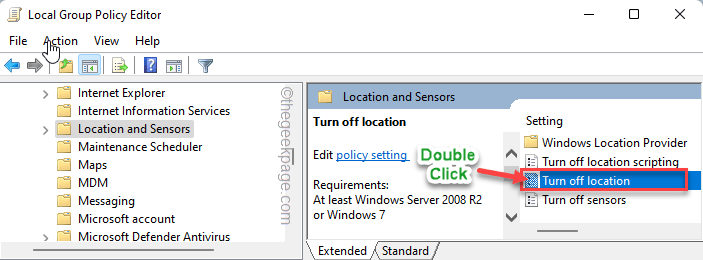Windows 10 PC'niz ağ bağlantısı sorunlarıyla karşı karşıyaysa, Komut istemi aracılığıyla WLAN raporu oluşturabilirsiniz. Oluşturulan WLAN raporu herhangi bir tarayıcı üzerinden görüntülenebilir. Bu rapor size son birkaç gün için en son oturum bilgilerini ve tüm hatalar ve olay bilgilerinin ayrıntılı kapsamlı raporlarını verecektir.
Windows 10'da WLAN raporunun nasıl oluşturulacağını görelim
Adım 1 – Aç Yönetici olarak komut istemi
Adım 2 – Şimdi aşağıda verilen komutu yazın.
netsh wlan wlanreportunu göster
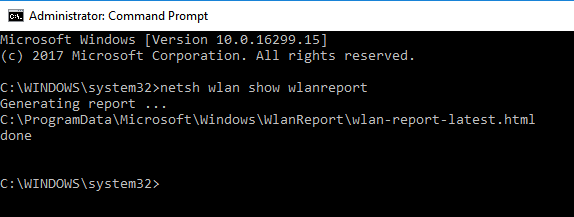
Adım 3 – Şimdi, chrome veya firefox gibi istediğiniz herhangi bir tarayıcıyı açın ve adres çubuğuna aşağıdaki url'yi girin.
dosya:///C:/ProgramData/Microsoft/Windows/WlanReport/
Adım 4 – Şimdi wlan-report-latest.html dosyasını açın
Not: Alternatif olarak yapıştırabilirsiniz C:/ProgramData/Microsoft/Windows/WlanReport/ Explorer adres çubuğunuzda ve tarayıcınızdan wlan-report-latest.html dosyasını açın.
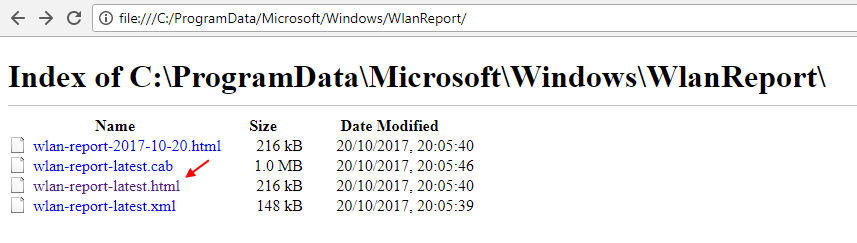
Bu kadar. Rapor ettiğiniz her şey tarayıcınızda açık.
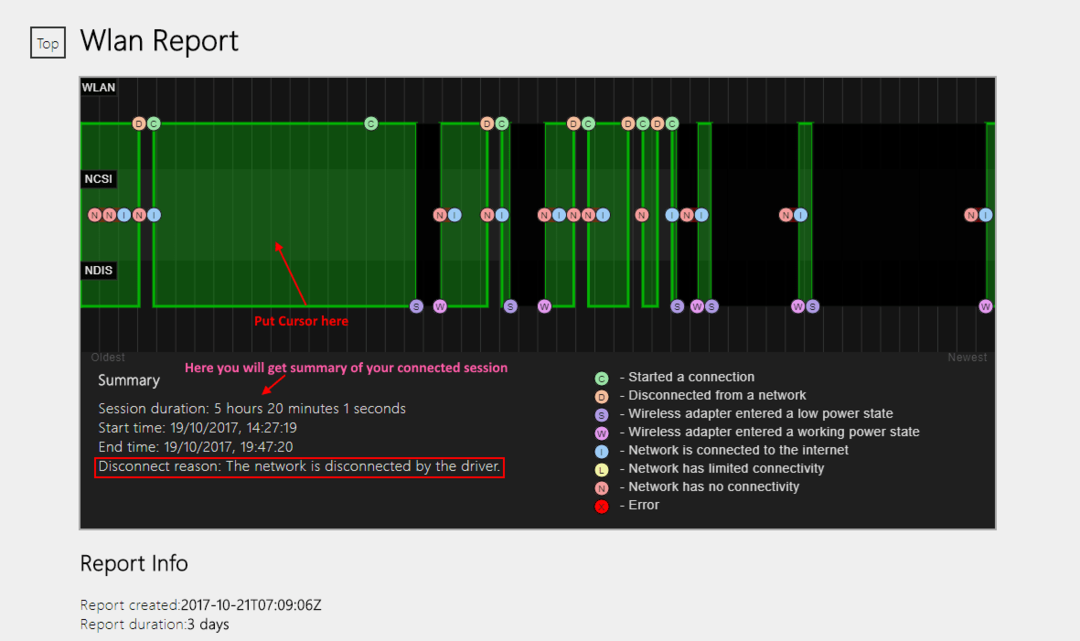
Şimdi, en üstte, bağlı oturumlarınızın grafiksel bir gösterimi var. İmlecinizi çubuk stili oturum grafiğinden herhangi birinin üzerine getirin ve aşağıda oturum süresini, başlangıç saatini, bitiş saatini ve ayrıca bağlantının kesilme nedenini göreceksiniz.
Bağlantıyı kesme nedeni alanı boş olduğunda, bunun yalnızca PC'niz boş duruma geçerken kablosuz ağın düşük güç durumuna girdiğini gösterdiğini unutmayın.
Sadece aşağıya göz atın ve size tüm kablosuz bağlantı olaylarını ayrıntılı mesaj ve olay kimliği ile gösterecektir.